Le schede SD sono dispositivi importanti per salvare immagini e video acquisiti e un mezzo eccellente per eseguire il backup di tutti i tuoi file multimediali importanti.
Come sai, una scheda SD è un dispositivo portatile che ti consente di trasferire dati e supporta più dispositivi come computer Windows, fotocamere, telefoni Android, ecc., ma la perdita di dati è inevitabile.
Se hai cancellato accidentalmente dei file dalla tua scheda SD o li hai persi durante il trasferimento sul tuo computer o su qualsiasi altro dispositivo, non devi preoccuparti!
Inoltre, potresti eliminare accidentalmente i file della scheda SD in molti altri modi. Come la formattazione della scheda, i file persi o cancellati da un file scheda SD inaccessibile o danneggiata, e molti altri.
In questo articolo imparerai i modi più sicuri per farlo recuperare file cancellati da SD facilmente.
Metodi per Recupera File Cancellati da Una Scheda SD
Metodo 1: Ripristinare i File Eliminati Utilizzando il Backup
Hai eseguito un backup dei file e delle foto della scheda SD eliminati? In caso affermativo, puoi tornare all'unità o alla cartella in cui hai salvato tutti i dati della scheda SD e ripristinare i file eliminati da essa.
Se non hai eseguito un backup, puoi utilizzare i seguenti metodi per ripristinare i file eliminati. Tuttavia, assicurati che d'ora in poi, prendi regolarmente una copia di tutti i tuoi file importanti sulla scheda SD poiché questo può aiutarti a evitare la perdita di dati in qualsiasi momento.
Se sei preoccupato di aver bisogno di un'unità fisica per eseguire il backup dei tuoi dati, puoi utilizzare servizi di archiviazione cloud affidabili come Google Drive o OneDrive. Queste unità di archiviazione cloud sono più sicure delle unità fisiche e offrono capacità di archiviazione gratuite rispettivamente di 15 GB e 5 GB, a cui puoi accedere in qualsiasi momento da qualsiasi parte del mondo.
Metodo 2: ripristinare i file eliminati utilizzando il prompt dei comandi
Il prompt dei comandi è uno strumento gratuito su Windows che può correggere errori minori della scheda SD e recuperare i file persi o cancellati. Inoltre, la percentuale di successo del recupero della scheda SD eliminata utilizzando cmd dipende dalla gravità della situazione di perdita di dati e dalla quantità di dati eliminati o formattati accidentalmente.
Segui i passaggi seguenti per ripristinare i file eliminati da una scheda micro/SD utilizzando cmd su Windows:
- Collega la scheda SD al computer e digita cmd nella casella di ricerca di Windows
- Run Prompt dei comandi come amministratore e digitare chkdsk E: /f
Note: Sostituire E con la lettera dell'unità della scheda SD per ripristinare i file eliminati da essa
- Ora, premi Enter per avviare il processo di scansione. Questo processo prevede più fasi in cui tenta prima di correggere gli errori della scheda SD e successivamente individua i file cancellati o persi mostrati nello screenshot sottostante
- Al termine del prompt dei comandi, è possibile accedere all'unità della scheda SD o alla cartella della scheda di memoria specifica e individuare i file eliminati
Nota: Uno dei principali svantaggi dell'utilizzo del prompt dei comandi è che non può recuperare file da schede SD formattate o danneggiate. In scenari di grave perdita di dati, è necessario utilizzare Strumenti di recupero della scheda SD come Remo Recover, per ripristinare i file eliminati.
Metodo 3: ripristinare i file eliminati utilizzando il software di recupero della scheda SD
Stai guardando Come ripristinare file cancellati da scheda SD? Scaricamento Remo Recupera software, uno strumento di recupero dati della scheda SD all'avanguardia. La sua funzione di scansione profonda automatica ti aiuta a recuperare facilmente più di 500 formati di file. Come foto, immagini non elaborate, video, documenti e altri tipi di file multimediali che potrebbero essere stati eliminati o persi. Inoltre, ti consente di visualizzare in anteprima i file recuperati GRATUITAMENTE anche prima di salvarli nella posizione desiderata. Prova questo strumento ORA!!!
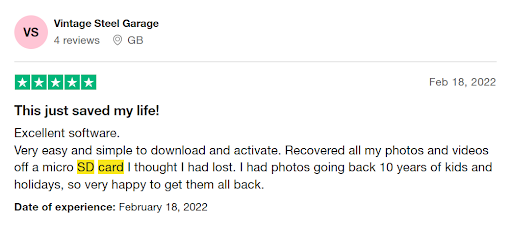
Passaggi Per Recuperare i File Cancellati Dalla Scheda SD:
Passo 1: Scarica e avvia lo strumento
Per recuperare file cancellati o mancanti dalla tua scheda micro/SD, download E install Remo Recupera il software sul tuo PC. Una volta installato il software, connect la scheda micro/SD al sistema utilizzando un lettore di schede. E launch lo strumento per iniziare a recuperare file cancellati o persi.
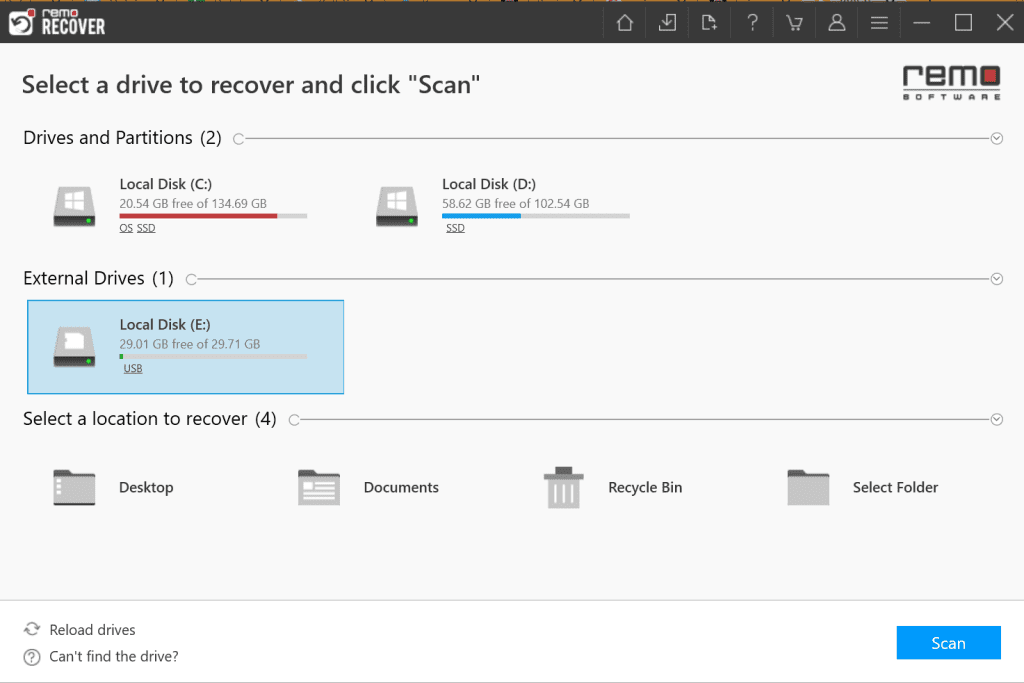
Passo 2: Scansiona la scheda SD per ripristinare i file eliminati
In questo passaggio, seleziona la scheda SD per recuperare i file eliminati e fai clic su Scan pulsante. Una volta completata la scansione rapida, lo strumento avvierà automaticamente la scansione profonda. Durante questo periodo, puoi fare clic su Dynamic Recovery View e trova tutti i file della tua scheda SD eliminati sotto Deleted Files cartella. Se desideri recuperare più file della scheda SD che probabilmente sono stati persi a causa della formattazione o della corruzione, attendi fino al completamento della scansione approfondita.
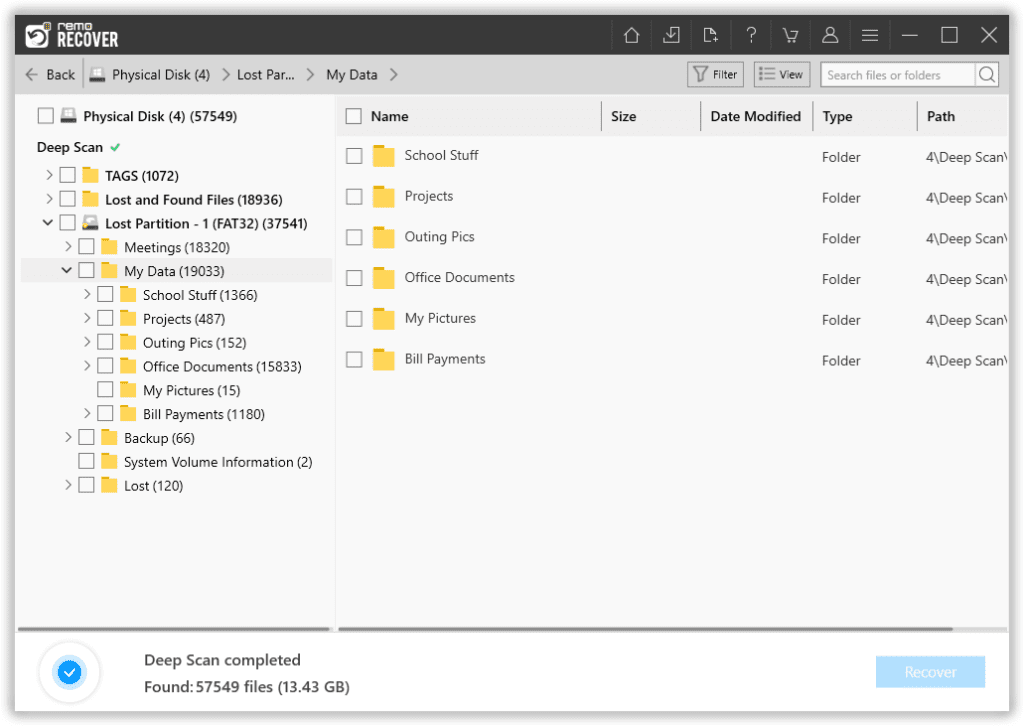
Passo 3: Salva i file della scheda SD recuperati
Una volta che lo strumento ha recuperato tutti i file cancellati o persi dalla scheda di memoria, è possibile selezionare i file che si desidera ripristinare. Prima di salvarli nella posizione desiderata, puoi farlo double-click su qualsiasi file per verificare la qualità del risultato del recupero. Una volta che sei soddisfatto, puoi fare clic su Recover pulsante.
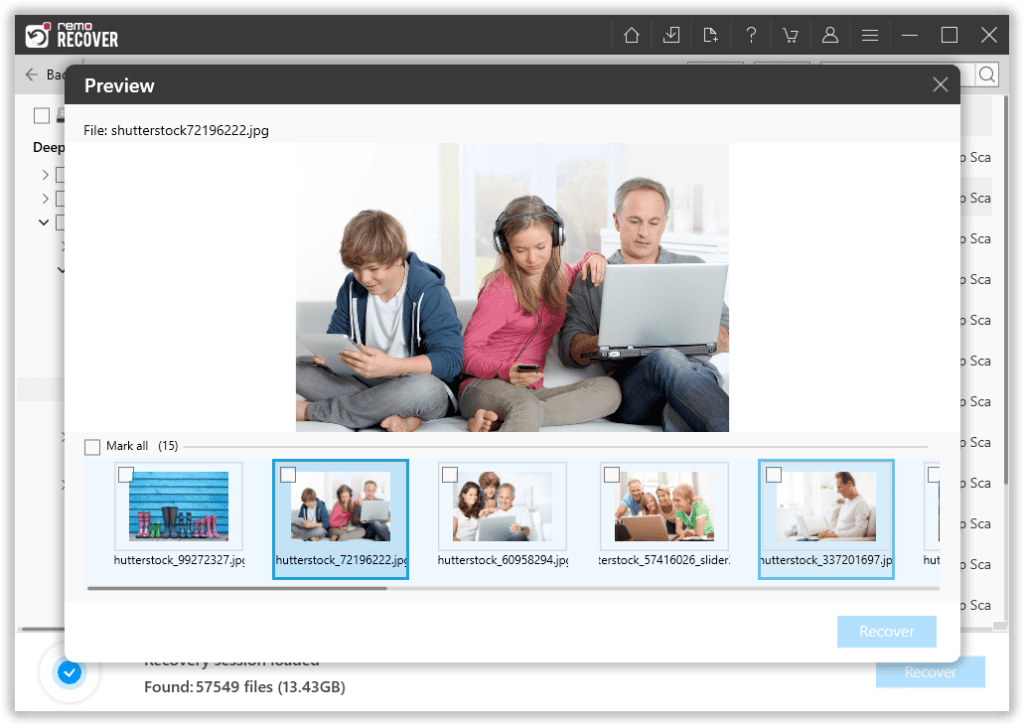
Suggerimenti fantastici per Remo Recupera gli utenti:
Mancia 1: Il software Remo Recover ti consente persino di recuperare qualsiasi formato di file specifico da tutti i dati recuperati. Per fare ciò, è necessario utilizzare il search box localizzare particular files and folders vuoi ripristinare.
Mancia 2: Puoi usare il Filter opzione per ordinare il risultato recuperato in base ai tipi di file di tua scelta. Ad esempio, selezionare il Filter opzione per recuperare solo i video cancellati dal risultato completo e scegliere Video. Lo strumento consente inoltre di filtrare i risultati per immagini, audio, documenti e molti altri.
Mancia 3: Usa il Advanced Filter opzione per ripristinare i file eliminati dalla scheda SD in base a File Size che vanno da meno di 1 MB a 1 GB o più. Inoltre, puoi ordinare il risultato in base al file Modified Date. Come oggi, ieri e gli ultimi 7 o 30 giorni alle opzioni personalizzate.
Conclusione:
Questo articolo ti ha aiutato a recuperare i file cancellati dalla tua scheda SD. Ricorda, la perdita di dati è inevitabile, quindi è fondamentale eseguire regolarmente il backup dei file essenziali. Nel caso in cui, se non hai eseguito un backup, utilizza strumenti di recupero della scheda SD affidabili come Remo Recover. Tuttavia, dopo la perdita di dati, è fondamentale astenersi dall'utilizzare la scheda SD per impedire la sovrascrittura dei file della scheda SD eliminati, che potrebbe interrompere il ripristino completo della scheda SD.